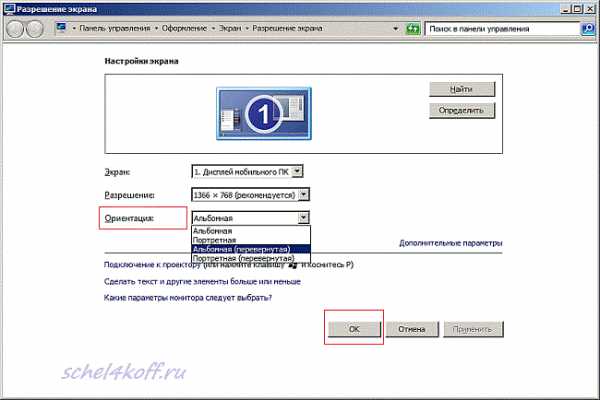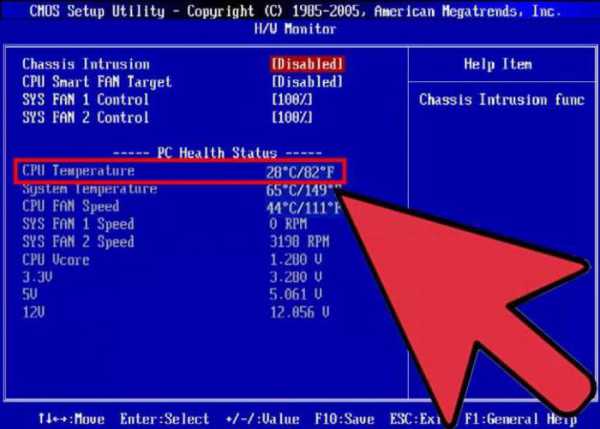Жесткий диск как выглядит
Как снять жесткий диск
Бывает, жесткий диск выходит из строя или нуждается в замене на более новый. Иногда появляется необходимость использовать его как цифровой носитель. Как в первом, так и во втором случае, необходимо его снять: аккуратно и грамотно, чтобы после установки на место жесткий диск смог продолжить исполнять свои функции в полной мере. Проще говоря, не навредить! А каким образом снять жесткий диск, не повредив его, читайте далее.
1
До того как раскрутить системный блок, компьютер необходимо выключить. Поэтому остановите работу операционной системы и отключите аппарат от питания. Лишь затем можно приступать к следующему этапу.
2
Теперь отключите питание, подаваемое непосредственно к системному блоку. Для этого необходимо перевести тумблер (находящийся на задней стенке компа) в положение выключения. После можно отключать «бесперебойник» и вытаскивать вилку питания.
3
Далее установите системный блок в самое удобное для вас положение, учитывая специфику работы. Открутить необходимо стенку противоположную той, возле которой закреплена нужная нам важная деталь. Если вы не ориентируетесь с какой именно стороны он расположен, снимите обе стенки. Отвинтите саморезы или откройте защелки. Боковые панели снимите и поставьте аккуратно возле компа. Если есть потребность, выньте все провода с задней стенки аппарата, дабы они не мешали.
4
Найдите жесткий диск и вытащите с его задней панельки два шлейфа (для подачи данных и для питания). Если вы планируете устанавливать его на место, запомните правильное положение шлейфов. Именно в таком же порядке их нужно будет установить назад, чтобы избежать ошибки подключения и прочей проблемы.
5
Часто жесткий диск, как и другие детали, крепится к корпусу металлическими винтами. Их может быть четыре, все необходимо извлечь. В последнее время встречаются модели компьютеров с мини-блоками под жесткий диск. Как правило, они вставляются и вынимаются, скользя по направляющим. В таком разе можно извлечь винчестер сразу с мини-блоком.
6
Открутив все необходимые болтики, можете вынуть жесткий диск, потянув его в сторону задней стенки компьютера. Вот и все, работа завершена. Осталось только установить назад панели системного блока, чтобы внутренности не запылились, пока будет производиться ремонт старого жесткого диска или покупка нового.
Такой процесс не вызовет никаких трудностей, если четко следовать инструкциям и советам. Даже человек, не видавший ни разу компьютер изнутри, сможет снять винчестер самостоятельно.
SovetClub.ru
Несколько слов о жестком диске
Этот диск является энергонезависимым накопителем информации, где надежно хранится библиотека фильмов, музыки, фотографий и так далее. Под словом «энергонезависимый» мы понимаем то, что при отключении питания информация с диска не исчезает, как это случается в оперативной памяти.
Жесткий диск Жесткий дискКроме хранения файлов пользователей, жесткий диск нужен и для некоторых других функций. А именно на этот носитель информации записывается программное обеспечение и там же находится операционная система. Это, пожалуй, самая главная программа, или набор программ, без которых работа на ПК невозможна.
Если нет операционной системы, то, чем тогда является компьютер? Просто мебелью, какой-то штучкой или металлоломом.
И еще, если не хватает оперативной памяти, то жесткий диск предоставляет «свои площади» для сохранения файлов. Конечно, это происходит только в крайних случаях.
Рассмотрим подробнее
Допустим, вы с помощью программного обеспечения выполняете какую-либо работу. Оперативная память располагает 250-ю мегабайтами. Но для полного завершения требуется 300 мегабайт. Что произойдет в этом случае? Оперативная память находит файлы, которые давно не пользовались вниманием пользователя, и быстро начинает переносить их на жесткий диск. Соответственно освобождается место, и запущенная программа может завершить выполнение задачи.
Хороший пример? Но вот о том, какие действия происходят в компьютере в такой момент, пользователь не сразу догадывается. Он думает, что компьютер завис.
Да, процесс занимает немало времени и это понятно. Оперативная память может работать быстро, а вот жесткий диск работает куда медленнее. И пока туда перекинутся все эти файлы, производительность серьезно пострадает.
В такие моменты случается так, что пользователь начинает предпринимать еще какие-то действия. Тогда память стремится в срочном порядке освободить еще немного места и отправить еще какие-то файлы на жесткий диск.
В этой ситуации индикатор жесткого диска мигает быстро и часто. А вот отклика на действия пользователя система заставляет ждать долго. Кажется, что теперь-то компьютер точно завис. Все, что сейчас было описано, до боли знакомо каждому. И случиться это может на компьютере, на котором оперативная память слаба, то есть не обладает определенным количеством мегабайтов или гигабайтов. Это значит, некоторые задачи для нее оказываются непосильны, а потому завершить их она не в силах.
Как устроен жесткий диск?
Существует мнение, что внутри жесткого диска нет ничего, точнее есть вакуум. Там действительно есть воздушная подушка, которая имеет давление 1 атмосферу. Подушка находится в гермоблоке между пластинами и магнитными головками, читающими и записывающими.
Воздух, находящийся в подушке (гермозоне или гермоблоке), обязательно должен отвечать жестким требованиям. Пыль там, конечно, есть. Но ее количество не превышает 0,3 микрометра (микрона). Частица настолько мала, что даже если ее сравнить с человеческим волосом, то его толщина окажется сорок микрон. Во сколько раз пыли в подушке меньше?
Именно поэтому никаких ремонтных работ в домашних условиях с жестким диском, никогда не производят.
Жесткий диск внутри своей конструкции имеет ось. На ней находится несколько пластинок, «блинов» или магнитных дисков. Ось вращается за счет работы двигателя, расположено внизу всего этого сооружения. Скорость вращения оси всегда выдерживается одинаковой.
Информация прочитывается магнитными головками. Их несколько и собираются они в отдельном блоке. Он так и называется «Блок магнитных головок» или сокращенно БМГ. Именно этот блок с помощью привода и находит магнитным головкам место в жестком диске над необходимым цилиндром.
«Позиционер» это и есть привод блока магнитных головок.
Но как выглядит жесткий диск без защитной крышки?
Жесткий диск без крышкиТеперь по порядку.
- Под цифрой 1 находится ось, раскручивающая пластину жесткого диска.
- Цифрой 2 обозначена сама эта пластина. Ее еще называют «блин». Информация записывается именно сюда.
- Магнитная головка, под цифрой 3, читает и записывает информацию. Она двигается на небольшой, в несколько микронов, высоте от диска, и производит свои операции.
Ниже можно посмотреть на жесткий диск в разобранном виде.
Устройство жесткого дискаВнешние жесткие диски
Жесткий диск бывает и внешний. Это устройство теперь тоже многим знакомо. Принцип его действия и функции такие же. Но выглядит он более компактно, часто снабжен герметичной и ударопрочной оболочкой.
К компьютеру подключить устройство можно с помощью USB. Нередко современные пользователи используют такой жесткий диск как обычную флешку, только очень большую.
По поводу вакуума в жестком диске в этом случае скажем, что его тоже нет. Но есть фильтры, препятствующие попаданию пыли из воздуха в гермозону жесткого диска.
ФильтрВ последнее время можно все чаще видеть жесткие диски в твердых оболочках. Это так называемые диски SSD - solid-state drive. О них можно поговорить подробнее. Ну а пока неплохо бы поинтересоваться особенностями производства жестких дисков.
Видео: Все о жестком диске
Твитнуть
Поделиться
Плюсануть
Поделиться
Класснуть
Наверное, все слышали о неком жестком диске, без которого компьютер вообще немыслим. Часто можно встретить сокращенное HDD или длинное Hard Disk Drive, непонятное «винчестер», «винт», «хард» или магнитный накопитель. И все это о жестком диске. Комплектующие 4.81 14 Идёт загрузка...brainfart.ru
Жесткий диск HDD
 Как выглядит жесткий диск HDD, в чем заключаются его функции , особенности работы ? На это и многие другие вопросы Вы получите ответ прочитав данную статью.
Как выглядит жесткий диск HDD, в чем заключаются его функции , особенности работы ? На это и многие другие вопросы Вы получите ответ прочитав данную статью.
Когда-то — в далеких 1998-1999 годах, жесткие диски имели такой-же размер как и современные HDD, а вместимость у них была как у современных USB- флешках 4 ГБ, 6ГБ, 8 ГБ. Причем, если вы были счастливым обладателем жесткого диска объёмом в 8 Гб, вас считали Олигархом.
На самом устройстве жесткого диска, я останавливаться не буду, т.к. это ознакомительная статья, а расскажу о видах HDD и их основных характеристиках. Начнем с определения. Жесткий диск HDD — служит для долговременного хранения информации, после выключения ПК. Принцип работы его основывается на намагничивании секторов на диске определенным зарядом, а при запросе определенного файла, считывание информации с намагниченного сектора.
На рисунках изображены жесткие диски двух поколении со шлейфами подключения к материнской плате Sata (верхний) и IDE (нижний рисунок). Цифрой 1 — обозначен разъём подключения питания, а цифрой 2 — подключения шлейфа Sata, IDE. 
Жесткие диски можно разделить на такие виды по типу подключения:
IDE — является самым первым и самым медленным среди HDD дисков
SATA, SATA2, SATA3 — являются взаимозаменяемыми и отличаются друг от друга лишь скоростью передачи данных. SATA2 — 3GB/s, SATA3 — 6GB/s.
На что стоит обратить внимание при выборе HDD?
Если речь идет о быстродействии системы , то конечно на количество оборотов шпинделя . Самыми распространенными на сегодняшний день являются модели с такими показателями :
- 5400 об/мин
- 5900 об/мин
- 7200 об/мин
Как Вы уже наверное догадались чем больше количество оборотов, тем больше скорость чтения, записи, данных жестким диском. Но это далеко не единственный параметр влияющий на скорость работы жесткого диска. Размер кластера — чем больше кластер тем быстрей жесткий диск.
Размеры кластеров бывают следующие :
- 8 Мб
- 16 Мб
- 32 Мб
- 64 Мб
- 128 Мб
Из всего выше сказанного можно умозаключить следующие: Что самым быстрым является жесткий диск с скоростью вращения шпинделя 7200 об/мин и размером кластера в 128 Мб.
И еще один не мало важный фактор, все жесткие диски выпущенные с 2011 года не поддерживают,такую операционную систему,как Windows XP. Так что будьте внимательны .
Какой объём жесткого диска считается нормальным?
С быстро растущими технологиями, размерами игр, фильмов, приложений, нормальным, если у Вас не интернета, можно считать жесткий диск объёмом в 500 Гб, оптимальным 1000 Гб = 1 Тб.
Интересные статьи о компьютерах и комплектующих
myfirst-comp.com
Устройство и принцип работы жесткого диска
Многих пользователей интересует устройство жесткого диска. И неспроста, ведь на сегодняшний день самым распространенным накопителем информации на компьютере является HDD. Далее будут разобраны принципы его работы и структура.

Механика и электроника
Винчестер по своей сути напоминает проигрыватель на пластинках. В нем также содержатся пластинки и считывающие головки. Однако устройство HDD сложнее. Если мы разберем жесткий диск, то увидим, что в основном пластины металлические и покрыты магнитным слоем. Именно на него производится запись данных. В зависимости от объема винчестера пластин от 4 до 9. Они крепятся на валу, который называется «шпиндель» и имеет высокую скорость вращения от 3600 до 10000 оборотов/мин для изделий массового потребления.
Рядом с блоком пластин находится блок считывающих головок. Количество головок определяется количеством магнитных дисков, а именно по одной на каждую поверхность диска. В отличие от проигрывателя на жестких дисках головка не касается поверхности пластин, а зависает над ней. Это позволяет исключить механический износ. Поскольку пластины имеют высокую скорость вращения, а головки должны находиться на крайне малом постоянном расстоянии над ними, очень важно, чтобы во внутрь корпуса ничего не смогло попасть. Ведь малейшая пылинка может нанести физические повреждения. Именно поэтому механическую часть герметично закрывают кожухом, а электронную выносят на наружу.
Некоторые пользователи интересуются тем, как разобрать жесткий диск. Нужно понимать, что разбор рабочего накопителя предусматривает нарушение его герметичности. А это, в свою очередь, приведет его в негодность. Поэтому не стоит этого делать, если вы не готовы потерять все данные на носителе информации. Если у вас нет острой необходимости открывать накопитель, а всего лишь мучает любопытство, из чего состоит жесткий диск, вы можете посмотреть фото разобранного HDD.
Считывающие головки в нерабочем состоянии находятся рядом с блоком пластин. Еще это называется «парковочное положение». Специальное устройство выносит головки в рабочую зону только тогда, когда диск разогнался до необходимой скорости. Все они перемещаются вместе, а не каждая отдельно. Это позволяет иметь быстрый доступ ко всем данным.
Электронная плата, или контроллер, как правило, крепится снизу винчестера. Ее ничего не защищает, и от этого она достаточно уязвима для механических и термических повреждений. Именно она осуществляет управление механикой. Винчестер от ноутбука отличается от стандартного 3,5-дюймового только размером. Принцип работы жесткого диска точно такой же. Отличаться они могут только количеством магнитных блинов и емкостью накопителя.
Как можно проследить, устройство жесткого диска подвержено ударам, встряскам, царапинам, значительным изменениям температур и скачкам напряжения. А это делает его не совсем надежным носителем информации. Именно из-за этого жесткий диск на ноутбуке выходит из строя чаще, чем на стационарном ПК. Ведь портативные устройства постоянно подвергают встряскам, порой падениям, выносят на холод или ставят на солнце. А это, в свою очередь, негативно сказывается на винчестере.
Чтобы продлить срок работы HDD, не подвергайте его падениям и ударам, следите за тем, чтобы была достаточная вентиляция корпуса, любые манипуляции с диском производите только при отключенном питании. Эти недостатки привели к появлению нового типа винчестеров SSD. Постепенно они теснят HDD, когда-то выглядевших великолепными носителями.
Рассмотрим далее разбираемый нами тип накопителя.
Логическое устройство
Мы узнали, как выглядит жесткий диск внутри. Теперь будем разбирать его логическое структурирование. Данные пишутся на жесткий диск компьютера на дорожки, которые делятся на определенные сектора. Объем каждого сектора составляет 512 байт. Последовательные сектора объединяются в кластер.
При установке нового HDD нужно произвести форматирование, иначе компьютер попросту не увидит свободное место на накопителе. Форматирование бывает физическое и логическое. Первое подразумевает разбивку диска на сектора. Некоторые из них могут определиться как «плохие», то есть непригодные к записи данных. В большинстве случаев накопитель уже имеет такое форматирование перед продажей.
Логическое форматирование подразумевает создание логического раздела жесткого диска. Это позволяет значительно упростить и оптимизировать работу с информацией. Под логический раздел (или, как еще называют, «логический диск») отводится определенная область накопителя. С ней можно работать как с отдельным винчестером. Чтобы понять, как работает жесткий диск со своими разделами, достаточно визуально разделить винчестер на 2-4 части в зависимости от количества логических томов. К каждому тому можно применить свою систему форматирования: FAT32, NTFS или exFAT.
Технические данные
Друг от друга HDD отличаются по таким данным:
- объемом;
- скоростью вращения шпинделя;
- интерфейсом.
На сегодняшний день средний объем винчестера 500-1000 Гб. Он определяет количество информации, которое вы можете записать на носитель. От скорости вращения шпинделя будет зависеть, как быстро вы сможете иметь доступ к данным, то есть чтение и запись информации. Самым распространенным интерфейсом является SATA, который пришел на смену уже морально устаревшему и медленному IDE. Друг от друга они отличаются пропускной способностью и типом разъема подключения к материнской плате. Отметим, что диск современного ноутбука может иметь только интерфейс SATA или SATA2.
В данной статье было рассмотрено, как устроен жесткий диск, его принципы работы, техданные и логическая структура.
comments powered by HyperCommentsHDDiq.ru
Как устроен жесткий диск компьютера (HDD)
Приветствую всех читателей блога pc-information-guide.ru. Многих интересует вопрос - как устроен жесткий диск компьютера. Поэтому я решил посвятить этому сегодняшнюю статью.

Жесткий диск компьютера (HDD или винчестер) нужен для хранения информации после выключения компьютера, в отличие от ОЗУ (оперативной памяти) - которая хранит информацию до момента прекращения подачи питания (до выключения компьютера).
Жесткий диск, по-праву, можно назвать настоящим произведением искусства, только инженерным. Да-да, именно так. Настолько сложно там внутри все устроено. На данный момент во всем мире жесткий диск - это самое популярное устройство для хранения информации, он стоит в одном ряду с такими устройствами, как: флеш-память (флешки), SSD. Многие наслышаны о сложности устройства жесткого диска и недоумевают, как в нем помещается так много информации, а поэтому хотели бы узнать, как устроен или из чего состоит жесткий диск компьютера. Сегодня будет такая возможность).

Устройство жесткого диска компьютера
Жесткий диск состоит из пяти основных частей. И первая из них - интегральная схема, которая синхронизирует работу диска с компьютером и управляет всеми процессами.

Вторая часть - электромотор (шпиндель), заставляет вращаться диск со скоростью примерно 7200 об/мин, а интегральная схема поддерживает скорость вращения постоянной.
А теперь третья, наверное самая важная часть - коромысло, которое может как записывать, так и считывать информацию. Конец коромысла обычно разделен, для того чтобы можно было работать сразу с несколькими дисками. Однако головка коромысла никогда не соприкасается с дисками. Существует зазор между поверхностью диска и головкой, размер этого зазора примерно в пять тысяч раз меньше толщины человеческого волоса!
Но давайте все же посмотрим, что случится, если зазор исчезнет и головка коромысла соприкоснется с поверхностью вращающегося диска. Мы все еще со школы помним, что F=m*a (второй закон Ньютона, по-моему), из которого следует, что предмет с небольшой массой и огромным ускорением - становится невероятно тяжелым. Учитывая огромную скорость вращения самого диска, вес головки коромысла становится весьма и весьма ощутимым. Естественно, что повреждение диска в таком случае неизбежно. Кстати, вот что случилось с диском, у которого этот зазор по каким то причинам исчез:

Так же важна роль силы трения, т.е. ее практически полного отсутствия, когда коромысло начинает считывать информацию, при этом смещаясь до 60 раз за секунду. Но постойте, где же здесь находится двигатель, что приводит в движение коромысло, да еще с такой скоростью? На самом деле его не видно, потому что это электромагнитная система, работающая на взаимодействии 2 сил природы: электричества и магнетизма. Такое взаимодействия позволяет разгонять коромысло до скоростей света, в прямом смысле.

Четвертая часть - сам жесткий диск, это то, куда записывается и откуда считывается информация, кстати их может быть несколько.
Ну и пятая, завершающая часть конструкции жесткого диска - это конечно же корпус, в который устанавливаются все остальные компоненты. Материалы применяются следующие: почти весь корпус выполнен из пластмассы, но верхняя крышка всегда металлическая. Корпус в собранном виде нередко называют "гермозоной". Бытует мнение, что внутри гермозоны нету воздуха, а точнее, что там - вакуум. Мнение это опирается на тот факт, что при таких высоких скоростях вращения диска, даже пылинка, попавшая внутрь, может натворить много нехорошего. И это почти верно, разве что вакуума там никакого нету - а есть очищенный, осушенный воздух или нейтральный газ - азот например. Хотя, возможно в более ранних версиях жестких дисков, вместо того, чтобы очищать воздух - его просто откачивали.
Это мы говорили про компоненты, т.е. из чего состоит жесткий диск. Теперь давайте поговорим про хранение данных.
Как и в каком виде хранятся данные на жестком диске компьютера
Данные хранятся в узких дорожках на поверхности диска. При производстве, на диск наносится более 200 тысяч таких дорожек. Каждая из дорожек разделена на секторы.

Карты дорожек и секторов позволяют определить, куда записать или где считать информацию. Опять же вся информация о секторах и дорожках находится в памяти интегральной микросхемы, которая, в отличие от других компонентов жесткого диска, размещена не внутри корпуса, а снаружи и обычно снизу.
Сама поверхность диска - гладкая и блестящая, но это только на первый взгляд. При более близком рассмотрении структура поверхности оказывается сложнее. Дело в том, что диск изготавливается из металлического сплава, покрытого ферромагнитным слоем. Этот слой как раз и делает всю работу. Ферромагнитный слой запоминает всю информацию, как? Очень просто. Головка коромысла намагничивает микроскопическую область на пленке (ферромагнитном слое), устанавливая магнитный момент такой ячейки в одно из состояний: о или 1. Каждый такой ноль и единица называются битами. Таким образом, любая информация, записанная на жестком диске, по-факту представляет собой определенную последовательность и определенное количество нулей и единиц. Например, фотография хорошего качества занимает около 29 миллионов таких ячеек, и разбросана по 12 различным секторам. Да, звучит впечатляюще, однако в действительности - такое огромное количество битов занимает очень маленький участок на поверхности диска. Каждый квадратный сантиметр поверхности жесткого диска включает в себя несколько десятков миллиардов битов.
Принцип работы жесткого диска
Мы только что с вами рассмотрели устройство жесткого диска, каждый его компонент по отдельности. Теперь предлагаю связать все в некую систему, благодаря чему будет понятен сам принцип работы жесткого диска.
Итак, принцип, по которому работает жесткий диск следующий: когда жесткий диск включается в работу - это значит либо на него осуществляется запись, либо с него идет чтение информации, или с него загружается ОС, электромотор (шпиндель) начинает набирать обороты, а поскольку жесткие диски закреплены на самом шпинделе, соответственно они вместе с ним тоже начинают вращаться. И пока обороты диска(ов) не достигли того уровня, чтобы между головкой коромысла и диском образовалась воздушная подушка, коромысло во избежание повреждений находится в специальной "парковочной зоне". Вот как это выглядит.

Как только обороты достигают нужного уровня, сервопривод (электромагнитный двигатель) приводит в движение коромысло, которое уже позиционируется в то место, куда нужно записать или откуда считать информацию. Этому как раз способствует интегральная микросхема, которая управляет всеми движениями коромысла.
Распространено мнение, этакий миф, что в моменты времени, когда диск "простаивает", т.е. с ним временно не осуществляется никаких операций чтения/записи, жесткие диски внутри перестают вращаться. Это действительно миф, ибо на самом деле, жесткие диски внутри корпуса вращаются постоянно, даже тогда, когда винчестер находится в энергосберегающем режиме и на него ничего не записывается.
Ну вот мы и рассмотрели с вами устройство жесткого диска компьютера во всех подробностях. Конечно же, в рамках одной статьи, нельзя рассказать обо всем, что касается жестких дисков. Например в этой статье не было сказано про интерфейсы жесткого диска - это большая тема, я решил написать про это отдельную статью.
Нашел интересное видео, про то, как работает жесткий диск в разных режимах
Всем спасибо за внимание, если вы еще не подписаны на обновления этого сайта - очень рекомендую это сделать, дабы не пропустить интересные и полезные материалы. До встречи на страницах блога!
pc-information-guide.ru